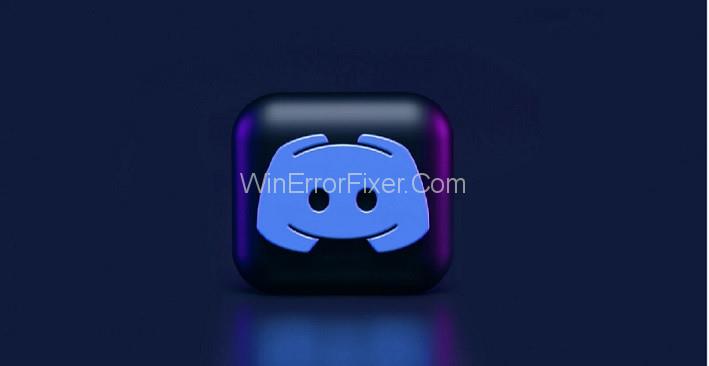Discord ви предоставя едно място, което помага на всички да поддържат връзка и да говорят лесно. Всичко в Discord е организирано в сървъри. Сървърите са места, където всеки от вашата група може да се среща и да бъде един с друг. За да стартирате сървър за вашия личен екип, той ви иска име на сървъра и също така ви предоставя супер готини лога. И след това като поканите целия екипаж и лица, които не са в Discord, като лесно изпратите връзката по имейл или текст.
Можете да започнете да създавате различни текстови канали за всички съобщения, свързани с екипа. Можете също така да създадете турнирни канали, където можете да проследявате предстоящите си събития. Можете да говорите за конкретни неща в определени канали, без да имате прекъсвания с други разговори. Има още функции, които ни позволяват да виждаме лицата на другия или просто да се наслаждаваме на компания като отворен телефонен разговор и видео разговор.
Съдържание
Какво е Discord бот?
Discord е приложение, използвано за текстов чат в реално време, сървърите на Discord се настройват от хора и като цяло са фокусирани върху определена общност. Много групи и организации имат сървъри на Discord, за да могат хората да чатят помежду си. Сървърът на Discord често има много канали, които са различни стаи, в които можете да чатите. Дискорд бот във вашия Discord сървър се контролира от програма, а не от човек.
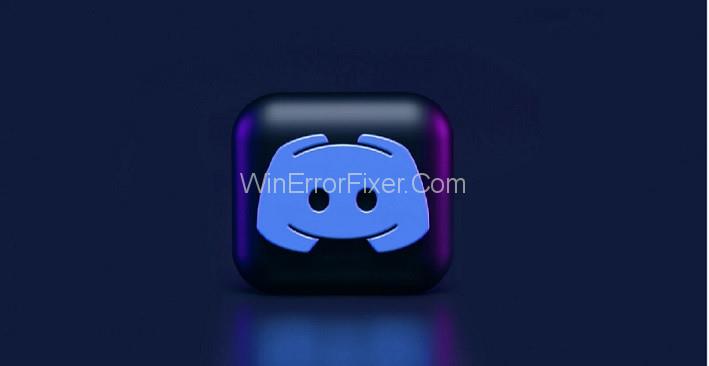
Можете да кодирате бот на Discord, за да го накарате да прави каквото искате. Има много неща, за които често се използват Discord ботове. Те могат да се използват за чат, изпращане на отговори на съобщения, управление на сървъри, възпроизвеждане на музика и др. Можете също да използвате webhooks с бот Discord, за да правите неща като актуализации в реално време в хранилище на GitHub.
Как да направя бот в Discord?
За да направите бот на Discord без код, могат да се използват следните стъпки:
Стъпка 1: В лентата за търсене напишете „https://Discord.com/developers“
Стъпка 2: Сега щракнете върху Ново приложение, ще се появи поле за създаване на приложение. Запишете името на вашия бот тук и натиснете потвърждение.
Стъпка 3: Придвижете се до секцията за бот и изберете бутона за добавяне на бот, след което щракнете върху „Да, направи го“
Създадохме бот, но в момента е офлайн. Затова първо нека добавим този бот към нашия сървър. За това трябва да поканим нашата част.
Стъпка 4: За да поканите нашия бот, щракнете върху раздел OAuth2 и щракнете върху бот, а също така изберете необходимото общо разрешение.
Това е малка покана, която може да се използва, за да поканите вашите собствени ботове във вашия сървър.
Как да създадете акаунт в Discord Bot?
Необходимо е да създадете акаунт в Discord Bot, за да работите с API и библиотеката на Discord. Процесът на създаване на Bit акаунт е лесен и ясен. За тази цел човек трябва да влезе в уебсайта на Discord.
Стъпка 1 : Отидете на страницата на приложението, изберете бутона „Ново приложение“.
Стъпка 2: Тук в приложението дайте име по ваш избор и след това щракнете върху „Създаване“.
Стъпка 3: За да създадете потребител на бот, отидете на раздела „Бот“ и изберете „Добавяне на бот“ от опцията.
Стъпка 4: За да продължите програмата, щракнете върху „Да, направи го!“
Стъпка 5: Ако искате други да поканят вашия бот, поставете отметка в Публичния бот.
Стъпка 6: Уверете се, че Require OAuth2 Code Grant не е отметнато, освен ако не разработвате услуга, която се нуждае от нея. Оставете го без отметка, ако не сте сигурни за това.
Стъпка 7: Като използвате бутона „Копиране“, копирайте токена. Вашият бот акаунт е създаден и с токена можете да влезете.
Как да поканите своя бот на Discord сървър?
Задължително е да създадете URL за покана, ако искате да поканите своя бот и трябва да сте влезли в уебсайта на Discord.
Стъпка 1: Отидете на страницата на приложението и изберете страницата на бота.
Стъпка 2: Отидете в раздела „OAuth2“ и поставете отметка в квадратчето за опция „бот“ под „обхвати“. Изберете разрешенията под „Разрешения за бот“, които се изискват от функцията на вашия бот.
Стъпка 3: Проучете всички последици, изисквани от бота за разрешението „Администратор“.
Стъпка 4: За определени действия и разрешение 2FA трябва да е активирана от собственика, когато се добавя в сървъри с активирана 2FA за целия сървър. За повече информация проверете страницата за поддръжка на 2FA.
Стъпка 5: За да добавите своя бот към сървър, полученият URL адрес може да се използва, просто като копирате и поставите URL адреса в браузър, след което поканите бота да избере сървър и щракнете върху „Оторизиране“.
Стъпка 6: Проверете разрешенията за управление на сървъра. За да генерирате URL динамично вътре в бота с помощта на Discord. В интерфейса за разрешения можете да използвате код Discord.utils.oauth_url() .
Как да кодирам Discord бот?
За да напишете кода за бота Discord, можете да използвате библиотека Discord.py Python, която е обвивка на API, която улеснява създаването на бот Discord в Python.
Важно е да създадете Repl и да инсталирате Discord.py. Човек може да използва Repl.it (използване на онлайн IDE в уеб браузър), защото това е най-простата форма за следване. Repl.it
Стъпка 1: Отидете на Repl.it и след това, като изберете „Python“ като език, създайте нов Repl.it
Стъпка 2 : За да използвате библиотеката Discord.py, просто напишете import Discord в горната част на main.py. Repl.it автоматично ще инсталира тази зависимост, когато натиснете бутона „изпълни“.
Стъпка 3: Използвайте следната команда на MacOS, за да инсталирате Discord.py, ако предпочитате да кодирате бота локално:
python3 -m pip install -U Discord.py
Може да се наложи да използвате pip3 вместо pip.
Стъпка 4: За потребителя на Windows използвайте следния код на ред:
py -3 -m pip install -U Discord.py
Заключение
Страхотното нещо на Discord е общността на участващите интереси и умения. Зависимите от Discord винаги правят нови инструменти за подобряване на услугата, включително ботове. Някои генератори ще качат своите ботове в публични бази данни и ще позволят на други да изтеглят ботовете и да ги използват за своите сервитьори.
Ботовете, изброени в базите данни, могат да имат различни функции, шифровани в тях, така че вероятно ще сте подходящи да намерите това, от което се нуждаете. Преди да направите своя бот, направете малко проучване в Discord, за да видите дали някой друг преди е направил точно бота, от който се нуждаете.